苹果手机怎样调字体大小 iPhone字体大小设置方法
日期: 来源:泰尔达游戏网
苹果手机作为目前市场上最受欢迎的智能手机之一,其功能强大且使用简便,备受用户青睐,有时候我们可能会对手机的字体大小感到不满意,要么太小难以辨认,要么太大占据过多屏幕空间。幸运的是苹果手机提供了字体大小设置功能,让用户可以根据个人需求自由调整字体大小。接下来我们将介绍如何在iPhone上调整字体大小,让您的手机使用体验更加舒适和便捷。
iPhone字体大小设置方法
步骤如下:
1.打开iPhone手机后,在苹果桌面里找到【设置】,如下图所示。
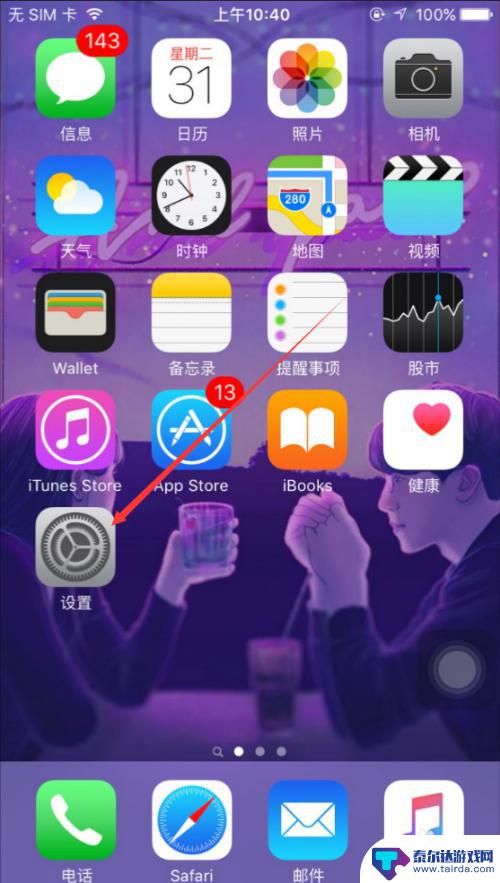
2.在苹果设置界面里直接点击【显示与亮度】,如下图所示。
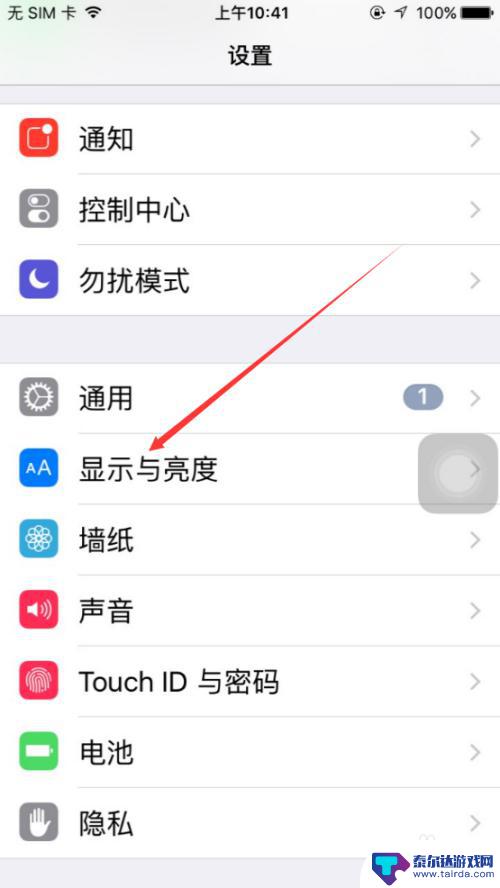
3.在显示与亮度界面上,点击【字体大小】,如下图所示。
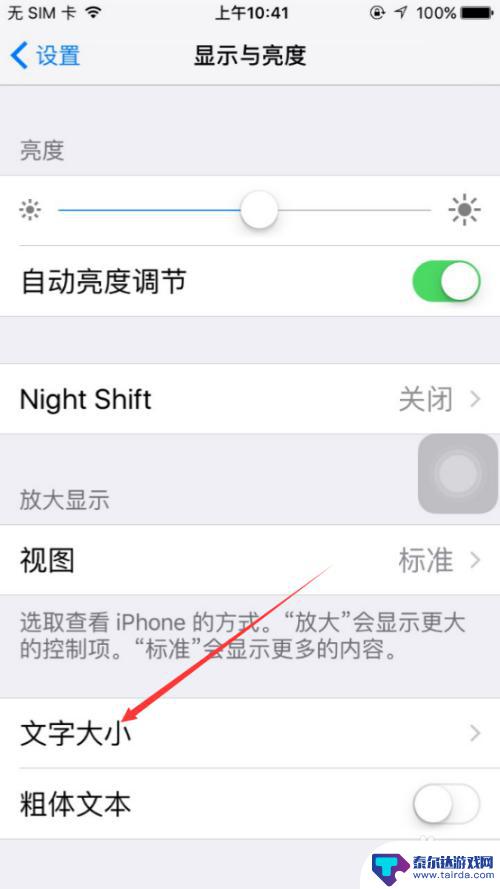
4.在苹果手机字体大小界面里可以看到有个滑块,移动滑块可以调整文字大小。如下图所示。
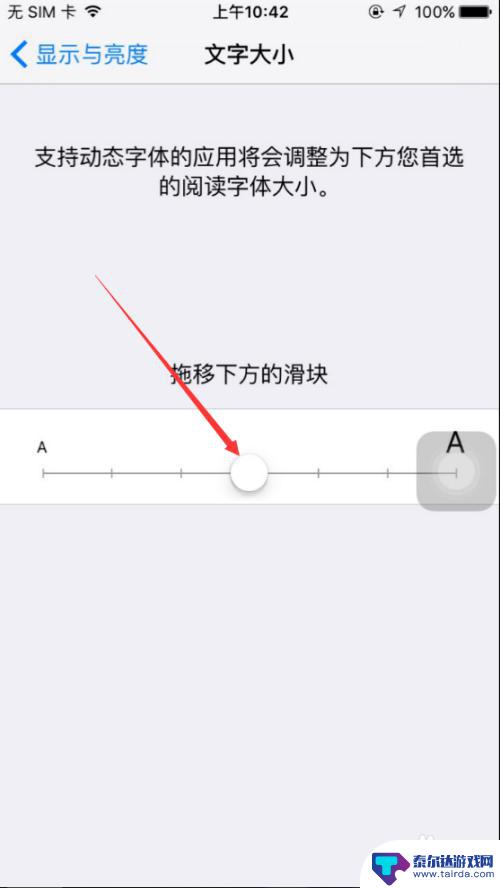
5.将下面的滑块向右滑动后,上面的文字对应的变大了,如下图所示。
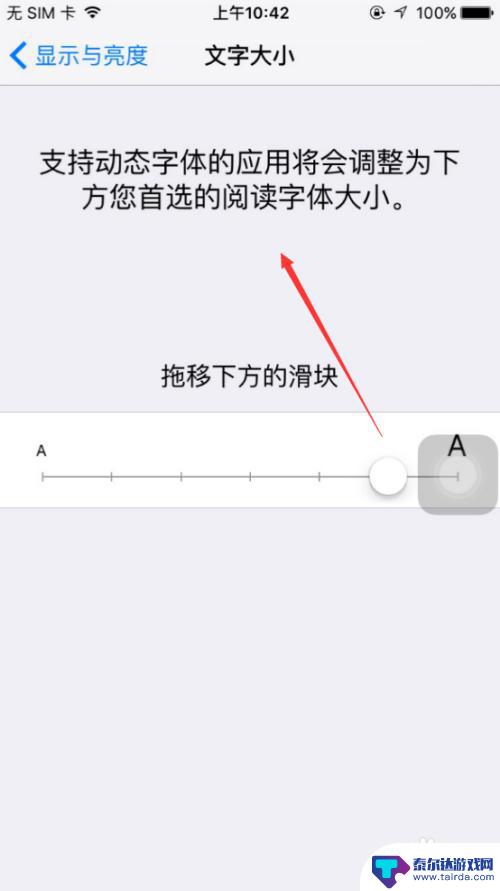
6.设置好苹果文字大小后,我们在打开备忘录,输入几个文字看看效果吧。
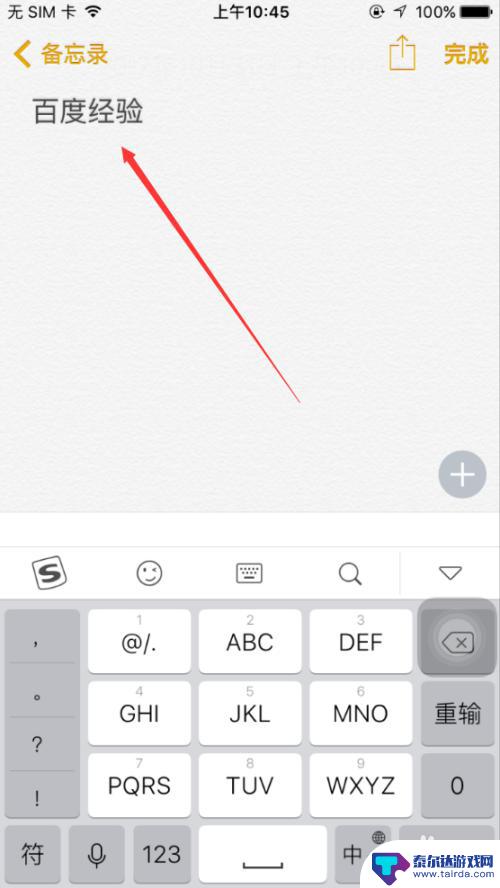
以上是关于如何调整苹果手机字体大小的所有内容,如果有需要的用户,可以按照以上步骤进行操作,希望对大家有所帮助。















